Funktioner i Configuration Manager technical preview version 2201
Gäller för: Configuration Manager (gren för teknisk förhandsversion)
Den här artikeln beskriver de funktioner som är tillgängliga i den tekniska förhandsversionen för Configuration Manager, version 2201. Installera den här versionen för att uppdatera och lägga till nya funktioner på webbplatsen för teknisk förhandsversion.
Läs artikeln teknisk förhandsversion innan du installerar den här uppdateringen. Den här artikeln bekantar dig med de allmänna kraven och begränsningarna för att använda en teknisk förhandsversion, hur du uppdaterar mellan versioner och hur du ger feedback.
I följande avsnitt beskrivs de nya funktionerna som du kan prova i den här versionen:
Visualisera status för innehållsdistribution
Nu kan du övervaka innehållsdistributionssökvägen och statusen i ett grafiskt format. Diagrammet visar distributionsplatstyp, distributionstillstånd och associerade statusmeddelanden. Med den här visualiseringen kan du lättare förstå statusen för innehållspaketdistributionen. Det hjälper dig att besvara frågor som:
- Har webbplatsen distribuerat innehållet?
- Pågår innehållsdistributionen?
- Vilka distributionsplatser har redan bearbetat innehållet?
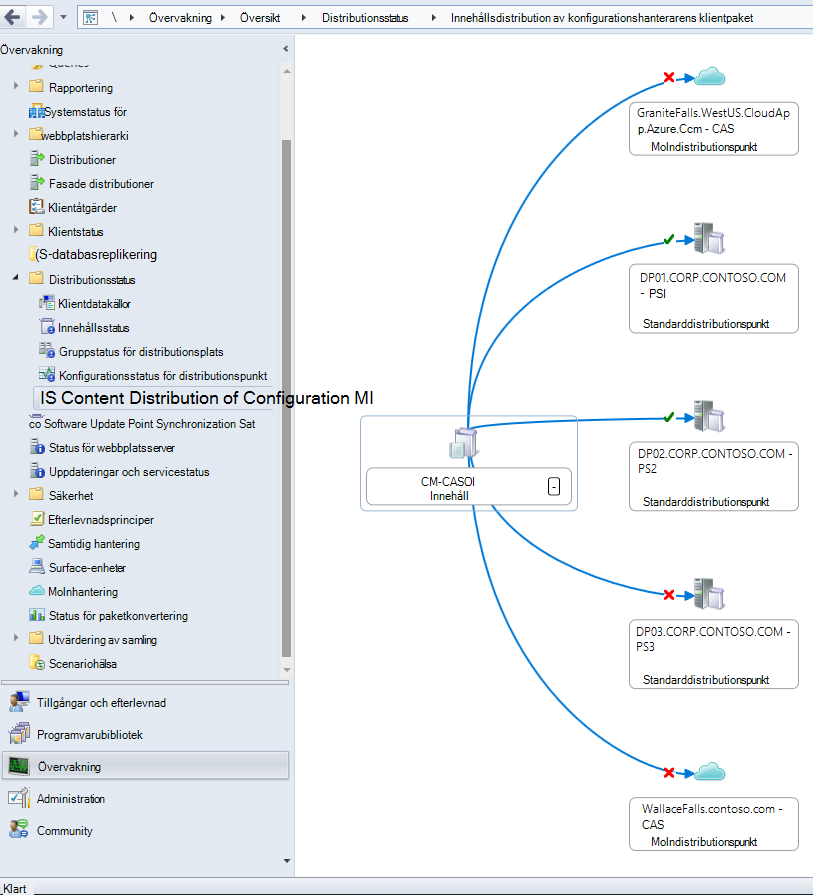
Det här exemplet visar ett diagram över innehållsdistributionsstatusen för Configuration Manager-klientpaketet i en exempelhierarki. Det gör att du enkelt kan se följande information:
- Den helblå linjen från platsservern till varje distributionsplats anger att hastighetsgränsen är Obegränsad. Mer information finns i Hastighetsbegränsningar.
- Den gröna bockmarkeringen på
DP01ochDP02anger att innehållet har distribuerats till dessa platssystem. - Den röda
XpåDP03och båda molndistributionsplatserna indikerar att det finns ett fel i distributionen av innehållet till dessa platssystem.
Tips
Att navigera i den här grafen liknar den grafiska vyn för samlingsrelationer. Den artikeln innehåller tips för att navigera i visningsprogrammet, varav många också gäller för den här grafen för innehållsdistribution.
Prova!
Försök att slutföra uppgifterna. Skicka sedan feedback med dina tankar om funktionen.
I Configuration Manager-konsolen går du till arbetsytan Övervakning , expanderar Distributionsstatus och väljer noden Innehållsstatus .
Om den här noden inte visar något distribuerar du först innehåll.
Välj ett distribuerat innehållsobjekt. Till exempel Configuration Manager-klientpaketet.
I menyfliksområdet väljer du Visa innehållsdistribution. Den här åtgärden visar distributionsdiagrammet för det valda innehållet.
Hovra över statusikonen för att snabbt visa mer information. Välj sökvägen eller statusikonen för att visa statusmeddelanden för innehållet.
Hovra över webbplatssystemets rubrik för att snabbt visa mer information. Välj den för att gå vidare till noden Distributionsplatser .
Stöd för anpassade ikoner för aktivitetssekvenser och paket
Tidigare skulle aktivitetssekvenser och äldre paket alltid visa en standardikon i Software Center. Baserat på din feedback kan du nu lägga till anpassade ikoner för aktivitetssekvenser och äldre paket. Dessa ikoner visas i Software Center när du distribuerar dessa objekt. I stället för en standardikon kan en anpassad ikon förbättra användarupplevelsen för att bättre identifiera programvaran.
Prova!
Försök att slutföra uppgifterna. Skicka sedan feedback med dina tankar om funktionen.
Om det behövs skapar du en aktivitetssekvens eller skapar ett paket och program.
Öppna egenskaperna för en aktivitetssekvens eller ett paket.
Växla till fliken Fler alternativ för en aktivitetssekvens. För ett paket finns ikonalternativet på fliken Allmänt .
Obs!
Den befintliga egenskapssidan för aktivitetssekvens för Prestanda har nu bytt namn till Fler alternativ.
I avsnittet för ikonen väljer du Bläddra. Välj en ikon från standardgränssnittsbiblioteket eller bläddra till en annan fil i en lokal sökväg eller nätverkssökväg.
- Den stöder följande filtyper:
- Program (
.exe) - Bibliotek (
.dll) - Ikoner (
.ico) - Bilder (
.png,.jpeg,.jpg)
- Program (
- Filen behöver inte finnas på klienter som du riktar in dig på med distributionen. Configuration Manager innehåller avbildningen med distributionsprincipen.
- Den maximala filstorleken för en bild är 256 KB.
- Ikoner kan ha pixeldimensioner på upp till 512 x 512.
- Den stöder följande filtyper:
När du har sparat egenskaperna distribuerar du aktivitetssekvensen eller paketet, om det inte redan har distribuerats. Mer information finns i någon av följande artiklar:
När klienter får distributionsprincipen visas ikonen i Software Center.
Obs!
Om du vill dra full nytta av nya Configuration Manager-funktioner uppdaterar du även klienterna till den senaste versionen när du har uppdaterat platsen. Nya funktioner visas i Configuration Manager-konsolen när du uppdaterar platsen och konsolen, men det fullständiga scenariot fungerar inte förrän klientversionen också är den senaste.
Kända problem med ikoner för äldre paket
Om du vill ändra ikonen för ett befintligt paket som redan har distribuerats ändrar du en annan inställning för paketet eller skapar en ny distribution.
Anpassade ikoner visas bara för äldre paket som du distribuerar till enhetssamlingar. De har ännu inte stöd för användarbaserade distributioner.
Föredrar molnbaserade programuppdateringsplatser vid växling
Klienter föredrar nu att söka efter en molnhanteringsgateway (CMG) programuppdateringsplats (SUP) över en lokal SUP när gränsgruppen använder alternativet Prioritera molnbaserad källa framför lokal källa . För att minska prestandapåverkan av den här ändringen byter klienter inte automatiskt sin SUP till en molnbaserad SUP. Klienten förblir tilldelad sin nuvarande SUP om inte deras nuvarande SUP misslyckas eller klienten manuellt växlas till en ny SUP.
Prova!
Försök att slutföra uppgifterna. Skicka sedan feedback med dina tankar om funktionen.
- Se till att din molnhanteringsgateway är konfigurerad och funktionell
- Kontrollera att programuppdateringsplatserna är funktionella och synkroniserade.
- Aktivera alternativet Tillåt Configuration Manager-molnhanteringsgatewaytrafik för alla SUP-enheter som du vill använda med CMG.
- Gå till Administration>Platskonfigurationsservrar>och Platssystemroller. Välj Egenskaper för platssystemrollen för programuppdateringsplatsen från den platsserver som du vill använda.
- På fliken Allmänt aktiverar du alternativet Tillåt Cloud Management Gateway-trafik i Configuration Manager .
-
Konfigurera gränsgruppen för det här beteendet genom att aktivera alternativet Prioritera molnbaserade källor framför lokala källor och lägga till CGM SUP-servern i listan Platssystemservrar .
- Gå tillAdministrationshierarkikonfiguration>>Gränsgrupper. Redigera gränsgrupperna där du vill att klienterna ska föredra en CMG SUP för genomsökning av uppdateringar.
- Välj Egenskaper för gränsgruppen.
- På fliken Referenser väljer du Lägg till... och lägger till CMG SUP i listan Platssystemservrar .
- På fliken Alternativ väljer du alternativet Föredrar molnbaserade källor framför lokala källor .
- Välj OK för att spara inställningarna och för att stänga fönstret för gränsgruppens egenskaper.
- Om du vill växla klienter manuellt till en ny SUP använder du åtgärden Växla till nästa programuppdateringsplatsklientmeddelande för en enhet eller för en samling.
- Klienter i gränsgruppen växlar inte automatiskt till en ny SUP om inte genomsökningen mot deras nuvarande SUP misslyckas fyra gånger under loppet av två timmar.
- Kontrollera att klienter föredrar CMG SUP genom att starta en programuppdateringssökningscykel på några av de klienter som du bytte.
- För att begränsa potentiella prestandaproblem som orsakas av ett stort antal klienter som genomsöker mot en ny SUP samtidigt rekommenderar vi att om du omedelbart anropar en genomsökningscykel på ett stort antal klienter som du börjar med högst 100 klienter var 10–15:e minut. Öka eller minska antalet klienter och frekvensen när du har mätt prestandapåverkan i din miljö.
- Klientens LocationServices.log visar CMG SUP som anges som den första
LocationRecord WSUSURLiWSUSLocationReply. CMG SUP visas också som server för uppdateringsgenomsökningen i WUAHandler.log.
LEDBAT-stöd för programuppdateringsplatser
Du kan nu aktivera Windows LEDBAT (Low Extra Delay Background Transport) för dina programuppdateringsplatser. LEDBAT justerar nedladdningshastigheten under klientgenomsökningar mot WSUS för att hjälpa till att kontrollera överbelastning i nätverket.
Om ett platssystem har roller för både distributionsplats och programuppdateringsplats kan du konfigurera LEDBAT oberoende av rollerna. Om du till exempel bara aktiverar LEDBAT för distributionsplatsrollen ärver inte programuppdateringsplatsrollen samma konfiguration.
Mer allmän information om Windows LEDBAT finns i Grundläggande begrepp för innehållshantering.
Krav för LEDBAT på programuppdateringsplatser
Om du vill använda LEDBAT i det här scenariot installerar du programuppdateringsplatsrollen på ett platssystem som kör Windows Server 2016 eller senare.
Prova!
Försök att slutföra uppgifterna. Skicka sedan feedback med dina tankar om funktionen.
I Configuration Manager-konsolen går du till arbetsytan Administration , expanderar Platskonfiguration och väljer noden Servrar och Platssystemroller .
Välj ett platssystem som har rollen programuppdateringsplats.
I informationsfönstret för platssystemroller väljer du rollen Programuppdateringsplats .
I menyfliksområdet går du till gruppen Webbplatsroll och väljer Egenskaper.
På fliken Allmänt i egenskaperna för programuppdateringsplatsen aktiverar du följande inställning: Justera nedladdningshastigheten så att den oanvända nätverksbandbredden (Windows LEDBAT) används.
Förbättringar av Power BI-rapportserverintegrering
Vi har gjort följande förbättringar för Power BI-rapportserverintegrering:
- Nu kan du använda Microsoft Power BI Desktop-versioner (optimerade för Power BI-rapportserver) som släpptes efter januari 2021
- Configuration Manager hanterar nu Power BI-rapporter som sparats av Power BI Desktop (optimerad för Power BI-rapportserver) maj 2021 eller senare.
- Rapporter som sparats av Power BI Desktop (optimerade för Power BI-rapportserver) kan 2021 eller senare fungera i tidigare versioner av Configuration Manager. Det kan dock uppstå fördröjningar när datakällan uppdateras i nyligen uppdaterade rapporter, eller så kan det uppstå
The remote server returned an error; (400) Bad Request.fel i SRSRP.log. Mer information om relevant ändring av Power BI Desktop (optimerad för Power BI-rapportserver) maj 2021 finns i Ändra anslutningssträngar för datakälla i Power BI-rapporter.
- Rapporter som sparats av Power BI Desktop (optimerade för Power BI-rapportserver) kan 2021 eller senare fungera i tidigare versioner av Configuration Manager. Det kan dock uppstå fördröjningar när datakällan uppdateras i nyligen uppdaterade rapporter, eller så kan det uppstå
Klientkopplingsfunktioner är allmänt tillgängliga
Följande klientkopplingsfunktioner är nu allmänt tillgängliga:
- Klientinformation
- Program
- Enhetens tidslinje
- Resursutforskaren
- CMPivot
- Skript
- Bitlocker-återställningsnycklar
- Samlingar
Meddelandeåtgärder för distributionsstatusklient
Nu kan du utföra åtgärder för klientmeddelanden, inklusive Kör skript, från vyn Distributionsstatus . Så här kör du klientmeddelandeåtgärder från vyn Distributionsstatus :
- Gå till noden Distributioner på arbetsytan Övervakning .
- Välj en distribution och välj sedan Visa status eller dubbelklicka på distributionen.
- Högerklicka på antingen en grupp klienter i en kategori eller en enda klient i fönstret Tillgångsinformation för att visa klientmeddelandeåtgärderna.
- För närvarande kan alla användare utföra dessa åtgärder, men de får ett behörighetsfel om de inte har rätt behörigheter.
- När det för närvarande inte finns några enheter som är associerade med distributionsstatusen visas klientmeddelandeåtgärderna men utlöser inga meddelanden.
Ikonen Sortera efter i konsolen
Baserat på din feedback kan du nu sortera efter ikon i Configuration Manager-konsolen. Alla noder som använder olika ikoner sorterar nu korrekt. Den här förbättringen hjälper dig att enkelt gruppera objekt av liknande typ.
I följande exempel visas noden Enheter sorterade efter ikon, vilket är enhetens status:
![]()
Förhandsversion av Viktig information i PowerShell
Den här viktig information sammanfattar ändringar i Configuration Manager PowerShell-cmdletar i den här tekniska förhandsversionen.
Mer information om PowerShell för Configuration Manager finns i Komma igång med Configuration Manager-cmdletar.
Nya cmdletar
Get-CMAADTenant
Använd den här cmdleten för att hämta en Microsoft Entra-klientorganisation från webbplatsen.
Get-CMAADTenant
Get-CMAADTenant -Id $id
Get-CMAADTenant -Name $name
Set-CMCollectionCloudSync
Använd den här cmdleten för att konfigurera följande funktioner för molnsynkronisering för en samling:
Gör en samling tillgänglig för att tilldela slutpunktssäkerhetsprinciper från administrationscentret för Microsoft Intune. Mer information finns i Klientkoppling: Registrera Configuration Manager-klienter till Microsoft Defender för Endpoint från administrationscentret.
Synkronisera samlingsmedlemsresultat till Microsoft Entra-grupper. Mer information finns i Synkronisera medlemmar till Microsoft Entra-grupper.
Set-CMCollectionCloudSync -Name $name -EnableAssignEndpointSecurityPolicy $true -TenantId $tenantId -AddGroupName $array -Verbose
Set-CMCollectionCloudSync -Id $collectionId -TenantName $tenantName -RemoveGroupName $array1 -AddGroupName $array2
$collectionObj | Set-CMCollectionCloudSync TenantObject $tenantObj -RemoveGroupName $array1 -AddGroupName $array2
Ändrade cmdletar
Get-CMDeploymentTypeDetectionClause
Mer information finns i Get-CMDeploymentTypeDetectionClause.
Icke-icke-bakåtkompatibla ändringar
Cmdleten kan nu hämta en identifieringssats från en skriptdistributionstyp.
Get-CMDeploymentStatusDetails
Mer information finns i Get-CMDeploymentStatusDetails.
Buggar som har åtgärdats
Cmdleten uppdaterades för att undvika ett potentiellt null-referensfel.
Import-CMApplication
Mer information finns i Import-CMApplication.
Icke-icke-bakåtkompatibla ändringar
Importlogiken har uppdaterats så att den överensstämmer med konsolen. Nya varningsmeddelanden har lagts till.
New-CMCoManagementPolicy
Mer information finns i New-CMCoManagementPolicy.
Icke-icke-bakåtkompatibla ändringar
Cmdleten stöder nu tillämplighet för Windows 11 på ARM64-enheter.
New-CMApplication
Mer information finns i New-CMApplication.
Icke-icke-bakåtkompatibla ändringar
Nu kan den hämta en programikon från den angivna filen.
New-CMTaskSequence
Mer information finns i New-CMTaskSequence.
Icke-icke-bakåtkompatibla ändringar
Parametern IconLocationFile har lagts till för att ge stöd för att ange en ikon för aktivitetssekvensen. Mer information finns i Stöd för aktivitetssekvenser och paketikoner.
New-CMTaskSequenceDeployment
Mer information finns i New-CMTaskSequenceDeployment.
Buggar som har åtgärdats
Ett problem med parametern AllowSharedContent har åtgärdats .
Publish-CMThirdPartySoftwareUpdateContent
Mer information finns i Publish-CMThirdPartySoftwareUpdateContent.
Icke-icke-bakåtkompatibla ändringar
Parametern Force har lagts till för att köra kommandot utan att be om bekräftelse.
Set-CMSoftwareUpdatePointComponent
Mer information finns i Set-CMSoftwareUpdatePointComponent.
Icke-icke-bakåtkompatibla ändringar
Parametern NonWindowsUpdateMaxRuntimeMins har lagts till för att ändra den maximala standardkörningstiden för programuppdateringar som inte kommer från Windows.
Set-CMTaskSequence
Mer information finns i Set-CMTaskSequence.
Icke-icke-bakåtkompatibla ändringar
Parametern IconLocationFile har lagts till för att ge stöd för att ange en ikon för aktivitetssekvensen. Mer information finns i Stöd för aktivitetssekvenser och paketikoner.
Set-CMTaskSequenceDeployment
Mer information finns i Set-CMTaskSequenceDeployment.
Buggar som har åtgärdats
Ett problem med parametern AllowSharedContent har åtgärdats .
Start-CMTaskSequenceDeployment
Mer information finns i Start-CMTaskSequenceDeployment.
Buggar som har åtgärdats
Ett problem med parametern AllowSharedContent har åtgärdats .
Förbättrat meddelande för innehåll på aktivitetssekvensmediet
När du skapar aktivitetssekvensmedia i Configuration Manager-konsolen måste du välja distributionsplatser som innehåller det innehåll som krävs av aktivitetssekvensen. Om en del innehåll inte är tillgängligt på de valda distributionsplatserna skulle guiden visa ett fel som helt enkelt sa att vissa paket inte är tillgängliga.
Baserat på din feedback innehåller det här meddelandet nu listan över paket-ID:t för det innehåll som inte är tillgängligt. Den här ändringen gör meddelandet mer användbart, så att du lättare kan se vilket innehåll som saknas. Den här informationen visas också i CreateTsMedia.log-filen.
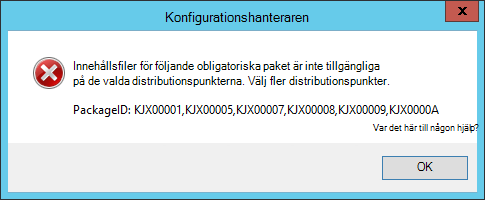
Nästa steg
Mer information om hur du installerar eller uppdaterar grenen teknisk förhandsversion finns i Teknisk förhandsversion.
Mer information om de olika grenarna i Configuration Manager finns i Vilken gren av Configuration Manager ska jag använda?.
